システムの復元を使用するには、復元するWindowsインストールを指定する必要があります
システムの復元(System Restore)操作を実行する必要がある場合があります。ただし、エラーが発生する場合があります–システムの復元を使用するには、復元するWindowsインストールを指定する必要があります(To use System Restore you must specify which Windows installation to restore)。このエラーは、このエラーをポップアップするシステム内の破損したファイルが原因で発生します。このエラーが原因で、システムの復元を実行できず、これが先に進むためのハードルになる可能性があります。
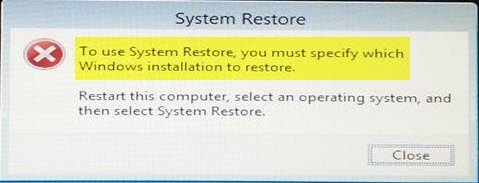
このエラーが発生すると、起動できないシナリオがあります。この記事では、このエラーを解決するためのソリューションを提供します。したがって、最初に、「システムの復元を使用するには、復元する(System Restore)Windowsインストールを指定する必要があります」というエラーの原因を見てみましょう-
- 以前のアクションのいずれかによってシステムファイルが破損し(corrupted System files)ている可能性があり、このエラーが発生する可能性があります。
- BCD(ブート構成データ(Boot Configuration Data))はすべてのデータを格納するために使用されるため、BCDの破損である可能性があります(BCD Corruption)
システムの復元(System Restore)を使用するには、復元するWindowsインストールを指定する必要があります
エラーメッセージが表示された場合システムの復元を使用するには、復元するWindowsインストールを指定する必要があります。(To use System Restore you must specify which Windows installation to restore)このエラーを修正するために試すことができる解決策は次のとおりです。
- システムファイルチェッカーをオフラインで実行する
- DISM(Run DISM)を実行して、破損している可能性のあるシステムイメージを修復します
- BCDの破損を修復する
- 自動起動修復を実行する
- Windows回復環境(Windows Recovery Environment)を使用する
- コマンドプロンプト(Command Prompt)を使用してシステムの復元(System Restore)を実行してみてください。
1]システムファイルチェッカーをオフラインで実行する
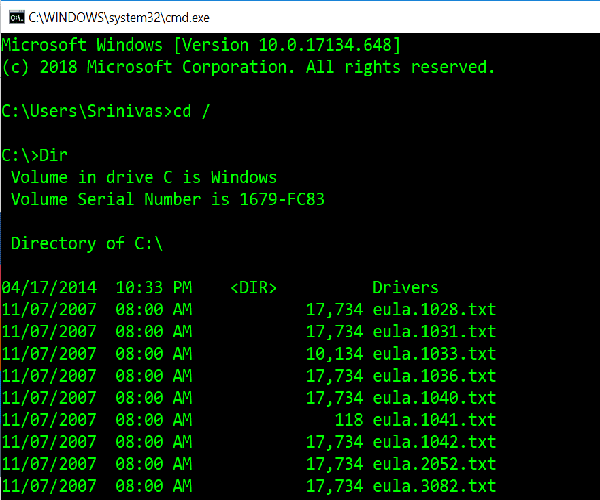
記事の冒頭で述べたように、システムファイルの破損は、システムファイルチェッカーをオフラインで実行する必要があります。これがそれを行う方法です-
次のコマンドを1つずつ入力して、システムのドライブを確認します。
Cd / Dir
「Users」フォルダが表示されている場合、これはシステムのドライブです。そうでない場合は、ボリュームのアルファベットを「D:」として指定してドライブを変更できます。(D:”.)
次に、コマンドプロンプトで以下のコマンドを実行します(ここで「C」はシステムドライブです)。
sfc /scannow /offbootdir=C:\ /offwindir=C:\Windows
(Repeat)上記の手順を順番に繰り返します。
2] DISMを実行(Run DISM)して、破損している可能性のあるシステムイメージを修復します
ここでは、システムの状態をチェックする必要があります。つまり、システムファイルとサービスWindowsの整合性をチェックする必要があります。これは、Deployment Image ServicingandManagement(Deployment Image Servicing)ツールを使用して行われます(Management)。DISM(run DISM)を実行するには、コマンドプロンプトを開き、次のコマンドを実行します
DISM /Image:C:\Windows /Cleanup-Image /RestoreHealth /Source:C:\Windows\WinSxS
ここで、「C:」はシステムボリュームです。
エラーが発生した場合は、Windows USB od DVDを挿入し、次のコマンドを実行します-
DISM /Image:C:\Windows /Cleanup-Image /RestoreHealth /Source:esd:E:\Sources\Install.esd:1 /limitaccess
ここで「E:」はUSBまたはDVDドライブであり、別のアルファベットが表示されている場合は交換します。
まれに、install.esdがinstall.wimになります。(install.wim.)
このような場合は、次のコマンドを変更して指定する必要があります。
DISM /Image:C:\Windows /Cleanup-Image /RestoreHealth /Source:wim:E:\Sources\Install.wim /limitaccess
上記のように手順を順番に実行し、これでエラーが解決するかどうかを確認します。
3]BCDの破損を修復します
Bootrec.exeは、起動と(Bootrec.exe)Windowsの起動(Windows Startup)に関連する問題のトラブルシューティングに使用される組み込みのコマンドラインツールです。このツールを使用してシステムをスキャンし、起動の問題を解決します。
(Make)次のコマンドを実行する前に、起動可能なUSBまたはDVDがシステムに挿入されていることを確認してください。BCD(repair the BCD)を修復するには、コマンドプロンプトを開き、次のコマンドを1つずつ実行します-
Bootrec /Fixmbr Bootrec /FixBoot
上記の各コマンドは、「操作が正常に完了しました」を出力する必要があります。そうでない場合は、再試行してください。
次に、BCDを再構築する には、次のコマンドを実行します。
Bootrec /RebuildBCD
これは役立つはずです。
4]自動起動修復を実行します

(Run Automatic Repair)[高度なスタートアップオプション](Advanced Startup Options)画面から[自動修復]を実行し、それが役立つかどうかを確認します。
5] Windows回復環境(Windows Recovery Environment)を使用(Use)する
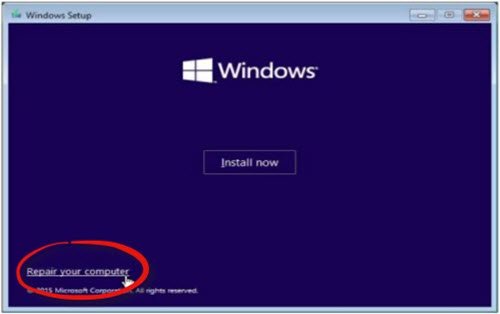
上記のすべての方法を試した場合、これがエラーを修正する最後の方法です。Windows修復(Windows Repair)を実行し、Windowsで起動可能なUSBまたはDVDを使用する必要があります。
(Insert)起動可能なUSB(USB)またはDVDを(DVD)挿入して起動し、「コンピュータの修復(Repair your computer)」を選択します。
問題が発生した場合は、次の手順を実行してみてください。
- DVD(Insert DVD)ドライブを挿入し、コンピューターをハードリセットします。
- 製造元のロゴが表示されたら、キーを押してWindows回復環境(Windows Recovery Environment )に入り ます(たとえば 、Dellユーザーの場合はF2を押します)。(F2)
- UEFIファームウェア設定で (UEFI firmware settings, )、 起動シーケンス (Boot sequence )を DVDドライブ(DVD Drive)に 変更して 再起動します。(Restart.)
- PCが再起動したら、 BIOS(BIOS)画面に表示されているように、起動順序を選択し、それに応じて変更を加えます。
6]コマンドプロンプト(Command Prompt)を使用してシステムの復元(System Restore)を実行してみてください(Try)
コマンドプロンプト(Open Command Prompt)を開き、次のコマンドを実行します
rstrui.exe /OFFLINE:C:\Windows
「C」をWindowsインストール(Windows Installation)が配置されているドライブに置き換えます。
これらすべての手順を注意深く実行してください。うまくいけば、ここで言及されている解決策の1つがあなたを助けるでしょう。(Please make sure you follow all these steps carefully. Hopefully one of the solutions mentioned here will help you.)
Related posts
System Restore用Error 0x80070013、Backup or Windows Update Fix
Windowsの10はSystem後のブートが復元されません
System Restore error 0x80070002、STATUS_WAIT_2 Windows 10
System RestoreからSystem RestoreのDelete System Image Restore Point7
Windowsがデスクトップを起動しない場合、System Restoreを実行する方法
System Restore Error 0x800700B7 [解決しよう]
System Restoreは正常に完了しなかった、Error Code 0x80071a90
ファイルを抽出するために、復元に失敗しましたSystem、error 0x80071160
システムの復元を使用して、WindowsPCを動作状態に復元するための3つの手順
System Restoreファイルの置き換え、Error Code 0x80070780
Windowsにシステムの復元ポイントがありませんか?
System Restore Points Windows 10で削除または行方不明になっています
Windows 10でSystem Restoreを使う方法
System Restoreあなたのsystem administratorによって無効になっているか、または灰色になった
リストされたWindows Modules InstallerリストされているSystem Restore PointはWindows 10で失敗します
Create System Restore Point Command Prompt or PowerShellを使用する
どのプログラムとファイルがSystem Restoreの後に影響を受けるか?
Windows 10でオンとEnable System Restoreをオンにします
Windows 10で個々のSystem Restore Pointを削除する方法
パラメータは正しくありません、Windows 10のError 0x80070057
